[100% løst] Hvordan fikser du Feilutskrift-melding på Windows 10?
![[100% løst] Hvordan fikser du Feilutskrift-melding på Windows 10? [100% løst] Hvordan fikser du Feilutskrift-melding på Windows 10?](https://img2.luckytemplates.com/resources1/images2/image-9322-0408150406327.png)
Mottar feilmelding om utskrift på Windows 10-systemet ditt, følg deretter rettelsene gitt i artikkelen og få skriveren din på rett spor...
Brukere rapporterer at Gmail-innboksen ikke oppdateres på Android. Det ser ut til at nye e-poster kommer til Gmail når de bruker Gmail for Web, men de kan ikke sees på Android-klienten. Problemet er mest sannsynlig knyttet til selve appen og måten den fungerer på Android. Du kan lære hvordan du løser disse problemene og får se og bli varslet om innkommende e-poster et øyeblikk ved å følge trinnene nedenfor.
Innholdsfortegnelse:
Hvorfor vises ikke e-postene mine i Gmail-innboksen min?
Du kan kanskje ikke se e-postene dine fordi Gmail-appen (Android-klienten) ikke synkroniseres automatisk. Du kan synkronisere e-poster manuelt, aktivere automatisk synkronisering og også justere noen systeminnstillinger som angår Gmail.
Hvis det ikke hjelper, kan du slette lokale data fra Gmail eller avinstallere oppdateringer/installere appen på nytt og prøve på nytt.
1. Synkroniser e-postene manuelt
Selvfølgelig må telefonen din være koblet til et stabilt Wi-Fi- eller mobildatanettverk for å kunne hente e-post fra Gmail-servere til Gmail-appen. Hvis du er sikker på at det ikke er årsaken til problemet, åpner du Gmail > Innboks og sveiper ned fra den øverste kraftsynkroniseringen.
Du bør se alle de nye meldingene. I tillegg må du sørge for at de nye meldingene du ventet ikke er i søppelpostmappen og at datasparing eller flymodus for hele systemet ikke er aktivert.
2. Sjekk Gmail-innstillingene
Når du går videre, er det noen innstillinger du bør sjekke for å sikre at Gmail synkroniseres. Det første du må gjøre er å aktivere Synkroniser Gmail i Gmail-innstillingene. Etter det bør du sjekke om Gmail har tillatelse til å jobbe og bruke data i bakgrunnen.
Her er hva du må gjøre:
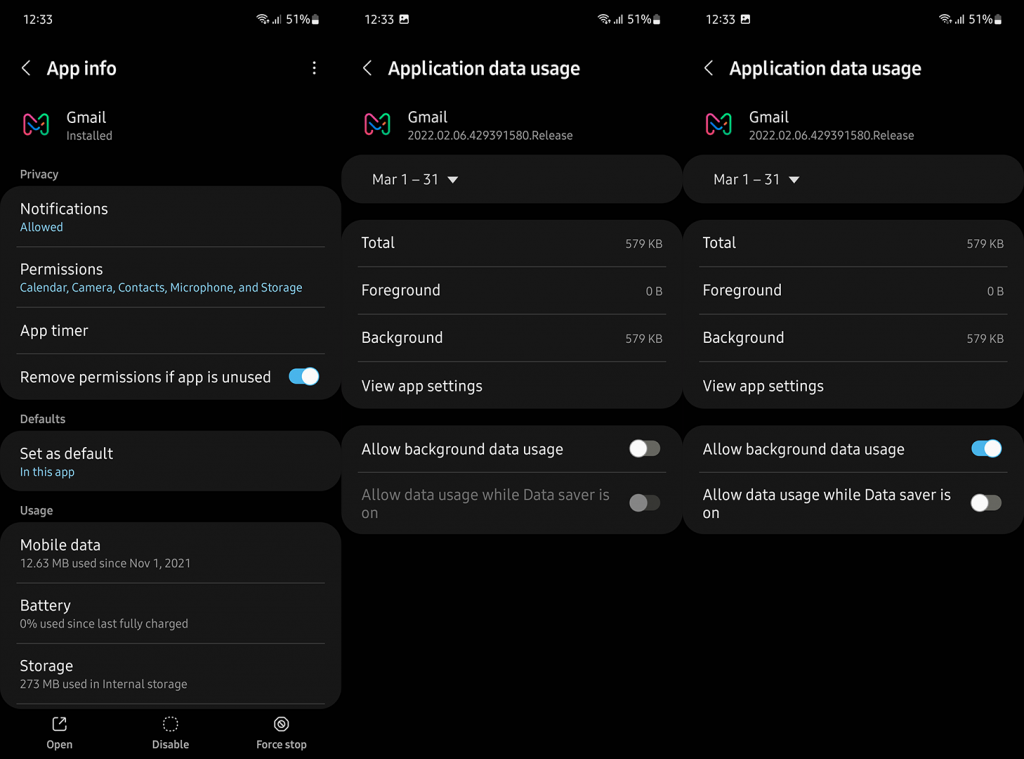
3. Fjern lokale data fra Gmail
Du kan også tilbakestille appen ved å slette de lokale dataene før du installerer appen på nytt eller avinstallerer oppdateringer. Gmail oppbevarer betydelige data lokalt, og det anbefales til og med å slette dataene og tvinge appen til å synkronisere på nytt fra tid til annen.
Når du har fjernet alle data fra Gmail, åpner du appen og venter på at den skal synkroniseres på nytt. Det kan også hende du må tillate Gmail igjen å fungere i bakgrunnen og bruke mobildata, som forklart i forrige trinn.
Slik sletter du lokale data fra Gmail på Android:
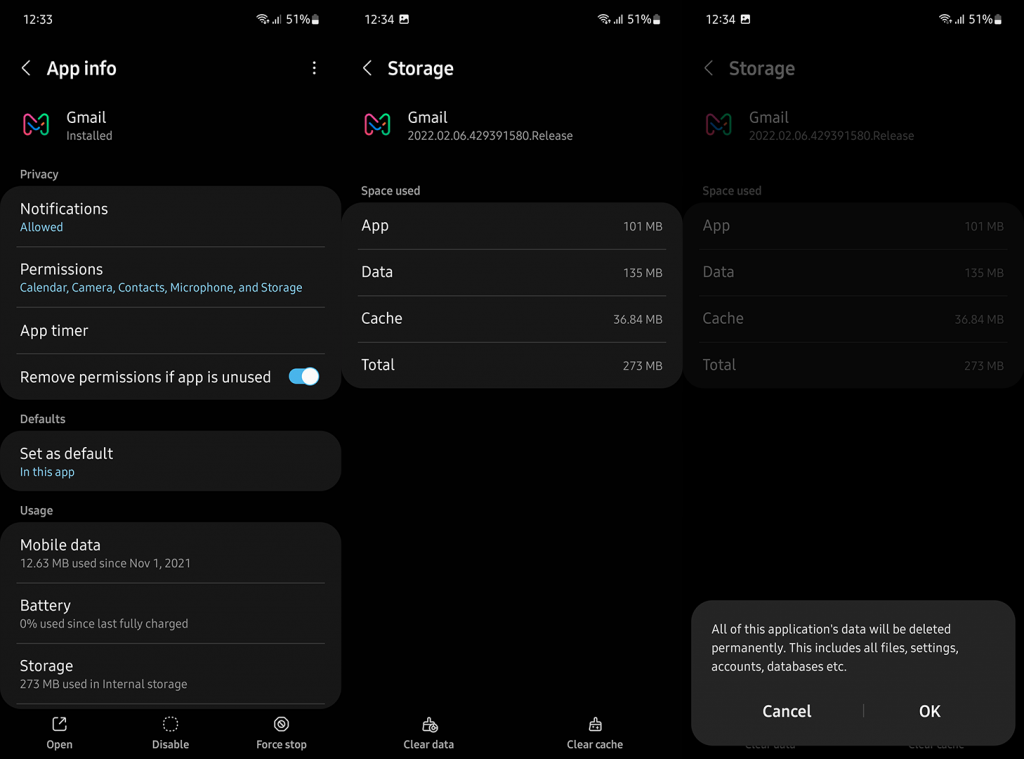
4. Installer Gmail på nytt
Til slutt, hvis Gmail-innboksen fortsatt ikke oppdateres automatisk, sørg for å prøve å løse problemet ved å installere appen på nytt. I dette tilfellet, med tanke på at Gmail kommer som standard Mail-app på mange Android-skall, kan du bare avinstallere oppdateringer fra appen og kan ikke fjerne appen helt.
Slik avinstallerer du oppdateringer fra Gmail på Android med Play Butikk:
Alternativt kan du navigere til APK Mirror og få en eldre versjon, her . Finn ut mer om APK-er og hvordan du ruller tilbake apper til en eldre versjon, her . Hvis du ønsker å motta Gmail-e-poster på andre Android- eller iOS-klienter (Outlook, Apple Mail), sørg for at IMAP er aktivert. For å aktivere det, åpne Gmail på nettet, åpne Alle innstillinger, og under Videresending og POP/IMAP, veksle Aktiver IMAP.
Og på det notatet kan vi konkludere med denne artikkelen. Takk for at du leste, og fortell oss gjerne om disse trinnene hjalp deg med å løse problemet eller ikke. Har du noen annen løsning å anbefale hvis Gmail-innboksen ikke oppdateres? Fortell oss i kommentarfeltet nedenfor.
Mottar feilmelding om utskrift på Windows 10-systemet ditt, følg deretter rettelsene gitt i artikkelen og få skriveren din på rett spor...
Du kan enkelt besøke møtene dine igjen hvis du tar dem opp. Slik tar du opp og spiller av et Microsoft Teams-opptak for ditt neste møte.
Når du åpner en fil eller klikker på en kobling, vil Android-enheten velge en standardapp for å åpne den. Du kan tilbakestille standardappene dine på Android med denne veiledningen.
RETTET: Entitlement.diagnostics.office.com sertifikatfeil
For å finne ut de beste spillsidene som ikke er blokkert av skoler, les artikkelen og velg den beste ublokkerte spillnettsiden for skoler, høyskoler og arbeider
Hvis du står overfor skriveren i feiltilstand på Windows 10 PC og ikke vet hvordan du skal håndtere det, følg disse løsningene for å fikse det.
Hvis du lurer på hvordan du sikkerhetskopierer Chromebooken din, har vi dekket deg. Finn ut mer om hva som sikkerhetskopieres automatisk og hva som ikke er her
Vil du fikse Xbox-appen vil ikke åpne i Windows 10, følg deretter rettelsene som Aktiver Xbox-appen fra tjenester, tilbakestill Xbox-appen, Tilbakestill Xbox-apppakken og andre..
Hvis du har et Logitech-tastatur og -mus, vil du se at denne prosessen kjører. Det er ikke skadelig programvare, men det er ikke en viktig kjørbar fil for Windows OS.
Les artikkelen for å lære hvordan du fikser Java Update-feil 1603 i Windows 10, prøv rettelsene gitt en etter en og fiks feil 1603 enkelt ...




![FIKSET: Skriver i feiltilstand [HP, Canon, Epson, Zebra og Brother] FIKSET: Skriver i feiltilstand [HP, Canon, Epson, Zebra og Brother]](https://img2.luckytemplates.com/resources1/images2/image-1874-0408150757336.png)

![Slik fikser du Xbox-appen som ikke åpnes i Windows 10 [HURTIGVEILEDNING] Slik fikser du Xbox-appen som ikke åpnes i Windows 10 [HURTIGVEILEDNING]](https://img2.luckytemplates.com/resources1/images2/image-7896-0408150400865.png)

